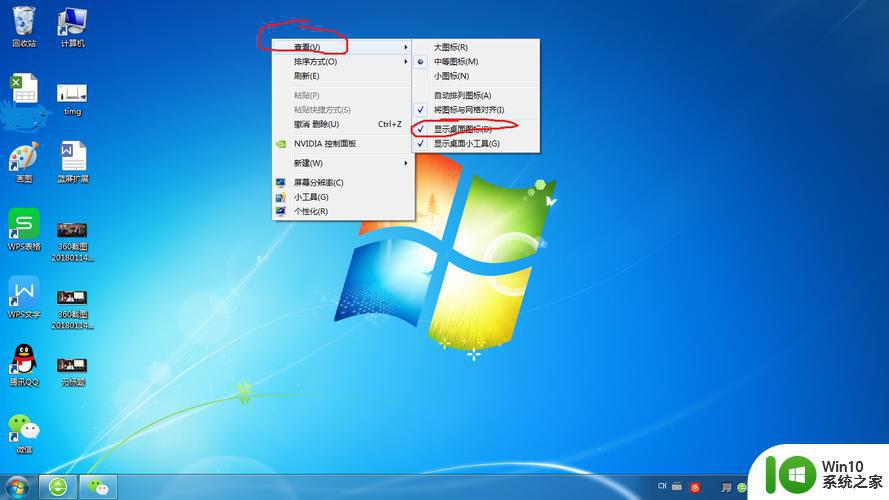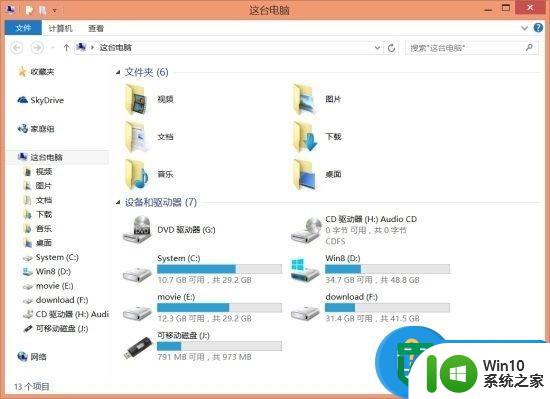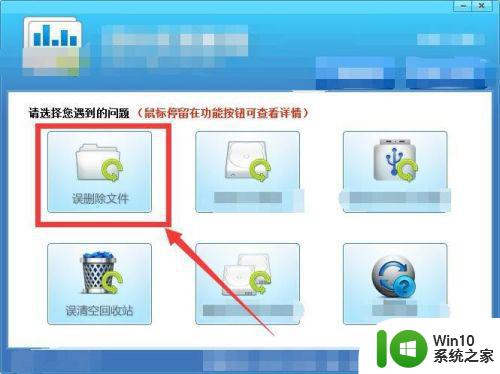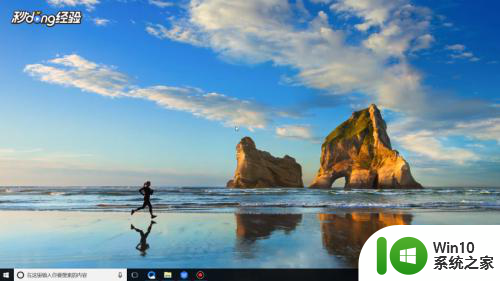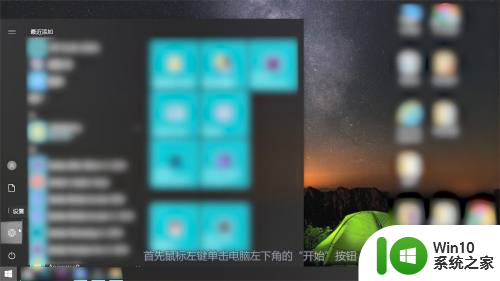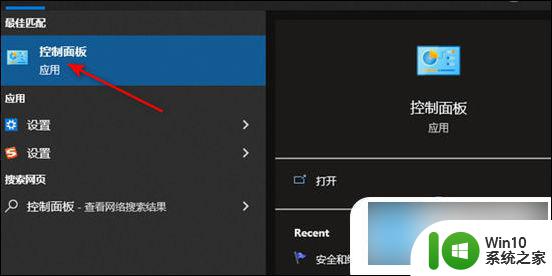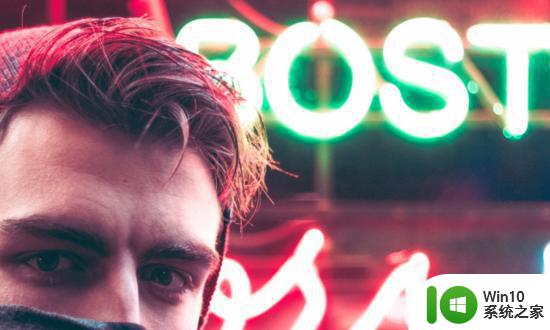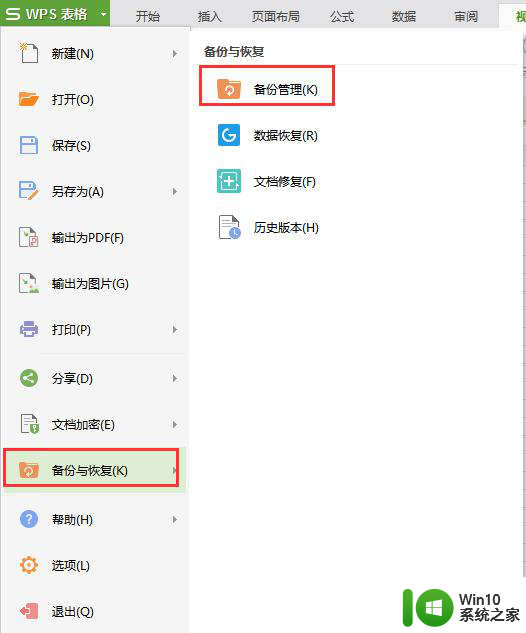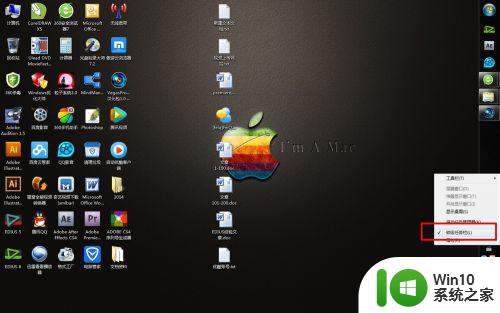电脑桌面弄乱了怎么恢复成原样 电脑桌面如何恢复到之前的布局
更新时间:2023-09-28 14:07:33作者:jiang
电脑桌面弄乱了怎么恢复成原样,电脑桌面是我们日常工作和娱乐的重要场所,有时候不小心操作或者其他原因会导致桌面布局变得一团糟,当我们面对电脑桌面弄乱的情况时,我们需要知道如何恢复到之前的布局,以保持我们的工作效率和心情愉快。在本文中我们将探讨一些简单而有效的方法,帮助我们快速恢复电脑桌面的原样,让我们的电脑桌面重新焕发出整洁和舒适的氛围。
具体步骤:
1.在电脑桌面空白处右键点击查看。
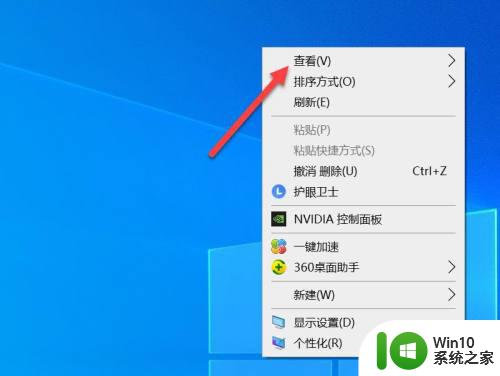
2.在弹出的二级菜单栏按情况选择需要的排列图标方式。
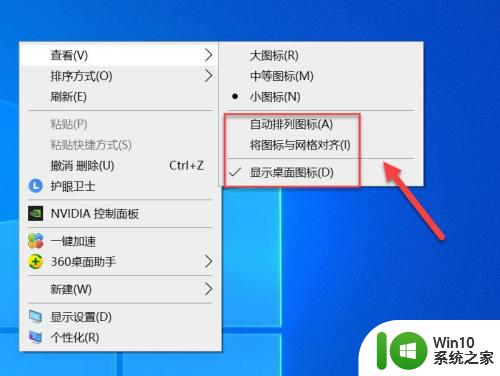
3.在电脑桌面空白处右键点击排序方式。
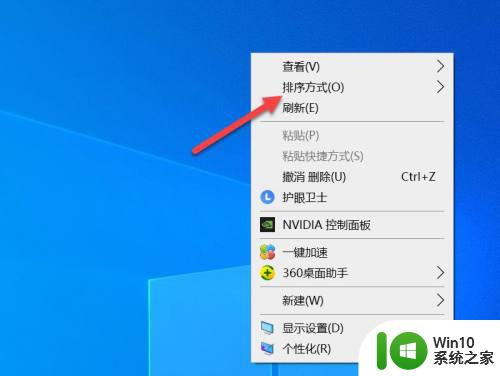
4.在菜单栏选择图标的排序方式来恢复之前的布局。
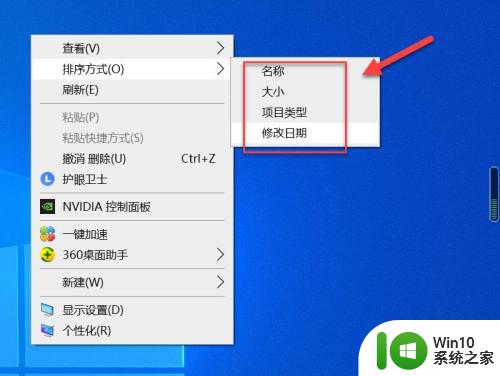
以上就是电脑桌面弄乱了怎么恢复成原样的全部内容,如果您遇到这种情况,可以根据本文提供的方法尝试解决,希望这些方法能对您有所帮助。